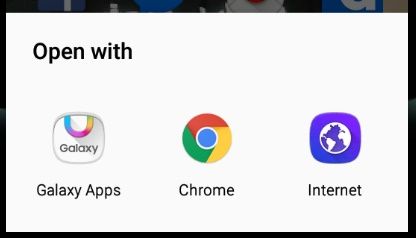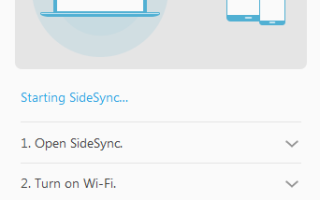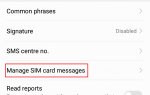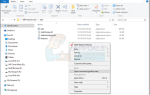Телефоны Samsung имеют функцию безопасности, которая называется FRP — Factory Reset Protection. По сути, если вы сбросите настройки телефона до тех пор, пока у вас включена защита устройства, например, шаблон блокировки экрана, это вызовет FRP. Вам понадобится первая и оригинальная учетная запись Google, с которой вы настроили телефон, чтобы снова выполнить первоначальные шаги мастера настройки после сброса настроек.
Если вы не помните исходную учетную запись Google, которую вы использовали со своим телефоном Samsung, или кто-то дал / продал вам этот телефон, невозможно обойти FRP обычными способами — фактически, если вы позвоните в службу поддержки Samsung или Google, они ‘ в значительной степени скажу вам, что вы облажались, и вы должны были запомнить свои пароли.
Однако есть несколько способов обойти FRP с помощью различных инструментов. Некоторые из этих методов зависят от устройства, поскольку для разных моделей Samsung существуют разные инструменты — в эту статью будут включены методы, которые поддерживают большинство устройств Samsung.
Обратите внимание, что FRP — это защита от воровства телефона, и Appuals не оправдывает воровство — если вы пытаетесь обойти FRP на украденном телефоне, вы ужасный человек. Но если вы обычный потребитель, который просто забыл свою учетную запись Google и заблокирован из телефона после сброса настроек, мы сочувствуем.
Как обойти FRP для более старых вариантов Samsung
Этот метод должен работать на большинстве устройств с Android 5.0.1 по 6.0.1 — более поздние модели устройств, такие как Galaxy S9, потребуют другого метода. Но этот метод будет работать для устройств Samsung, таких как S6, S7, J3, J5, J7, Note 5, Note 7, A5, A6, A7, Galaxy Prime и т. Д.
Требования:
- Samsung SideSync для ПК
- Менеджер аккаунтов Google для Android 5.0.1
- Менеджер аккаунтов Google для Android 6.0.1
- Менеджер аккаунтов Google для Android 7.0.1
- Вход в аккаунт APK
- USB-драйверы Samsung
- Итак, сначала вы должны установить драйверы Samsung USB для ПК и установить их, если у вас их еще нет.
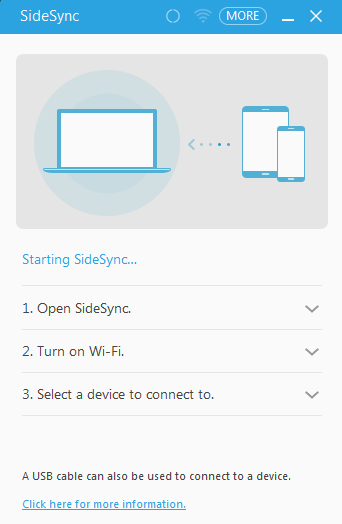
- Затем загрузите и установите Samsung SideSync — это официальное приложение Samsung для передачи данных между вашим компьютером и устройством Samsung, но для этого мы на самом деле используем его автоматическое всплывающее окно, которое позволяет нам обойти мастер настройки Android, который вы обычно не можете выйти или свернуть на экране вашего телефона.
- После того, как SideSync установлен на вашем компьютере, включите ваш телефон Samsung, затем продолжайте работу с мастером настройки, пока не доберетесь до той части, где он запрашивает вашу первоначальную учетную запись Google.

- Подключите свое устройство Samsung к ПК через USB, и на вашем устройстве Samsung должна появиться всплывающая панель инструментов с вопросом, хотите ли вы открыть Galaxy Apps, Chrome или Интернет-браузер. Запустите один из интернет-браузеров (Chrome или универсальный браузер, это не имеет значения).
- Перейдите на страницу этого руководства на своем телефоне и загрузите APK APK Manager Manager (для вашей версии Android) и APK APK для входа в учетную запись. Кроме того, вы можете загрузить оба APK-файла на свой компьютер и просто перенести их во внутреннее хранилище.
- Когда файлы APK появятся на вашем устройстве Samsung, вернитесь обратно в мастер настройки Android, отсоедините и снова подключите USB-кабель, чтобы снова появилась всплывающая панель инструментов, и на этот раз выберите «Galaxy Apps».
- Теперь найдите ES File Explorer, загрузите и запустите его из магазина Galaxy Apps.
- Используя ES File Explorer, перейдите к месту хранения вашего APK менеджера аккаунта и входа в аккаунт — сначала установите APK менеджера аккаунта Google. Вам нужно будет разрешить установку из неизвестных источников для продолжения.
- После этого установите APK для входа в учетную запись через ES File Explorer.
- После установки приложения для входа в учетную запись оно автоматически перенаправит вас на страницу входа в Google; не входите здесь Нажмите на 3 точки в правом верхнем углу и выберите «Вход в браузер».
- Это запустит интернет-браузер для входа в Google. Теперь войдите в учетную запись Google, которую вы хотите использовать для этого устройства.
- После входа в эту учетную запись просто перезагрузите устройство Samsung с помощью кнопки питания.
- Когда ваше устройство перезагрузится, оно позволит вам пройти через мастер настройки Android, поскольку телефон теперь считает, что новая учетная запись Google, которую мы только что добавили, является исходной учетной записью Google, которую он запрашивал все время.
- Татуируйте свой аккаунт Google и пароль где-нибудь на своем теле, чтобы вы никогда не забудете это.